Oglas

Tukaj v MUO smo objavili več člankov o programih za računalniško avtomatizacijo za Mac, vključno z Applovimi privzetimi programi, Automator in AppleScript. Zavedamo se, da se za čim boljši izkoristek vsakega računalniškega delovnega procesa naučite avtomatizirati odvečne naloge, da boste lahko delali hitreje in učinkoviteje.
Moj Čudovit vodnik za avtomatizacijo za uporabnike Mac Čudovit vodnik za avtomatizacijo za uporabnike MacNe glede na to, ali gre za razvrščanje e-pošte, iskanje po dokumentih ali ustvarjanje seznama predvajanja, bi bili presenečeni, koliko nalog je mogoče opraviti samodejno namesto ročno – če bi le vedeli, kako začeti. Preberi več predstavlja nove in izkušene uporabnike Mac-ov z vsemi Applovimi funkcijami pametne tehnologije, kot so pametne mape iPhoto albumi in Automator.
Ampak recimo, da želite samo razporediti nekaj majhnih dnevnih ali tedenskih opravil na vašem Macu in vam ni všeč, da bi izvlekli Automator ali poiskali skript v AppleScript. No, majhen pripomoček, imenovan Task Till Dawn, bi lahko naredil trik.
Task Till Dawn lahko uporabite za nastavitev in izvajanje dnevnih nalog za samodejno odpiranje datotek ali načrtovanje iTunes za prenos najnovejšega podcasta ob določenem času.
Nastavitev avtomatizacije v Task Till Dawn zahteva manj korakov, kot jih zahteva Automator, čeprav bi slednji program lahko uporabili tudi v povezavi z Task Till Dawn.
Kako deluje
Ko prenesete in namestite Task Till Dawn, vam zagon programa prikaže dokaj enostaven vmesnik, v katerem v bistvu dodate opravilo, ga razporedite in pustite, da se izvaja. Sestavimo torej preprosto nalogo za samodejno odpiranje datotek.
Zaženite nalogo do zore in v orodni vrstici kliknite gumb Novo opravilo.
Kliknite gumb »Izberi« in v Finderju izberite datoteko ali aplikacijo, za katero želite, da se Task Till Dawn samodejno odpre ob določenih dneh in ob določenem času. Nato poimenujte nalogo. Navedba opisa ni obvezna.
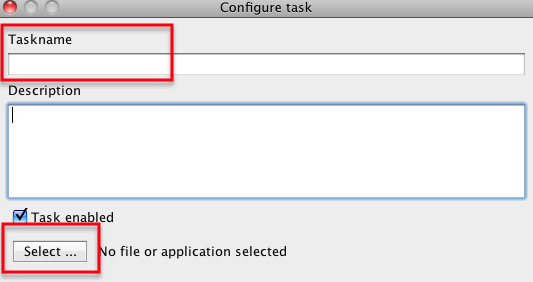
Zdaj nastavite čas za izvedbo naloge. Task Till Dawn uporablja 24-urni sistem ure. Če torej želite načrtovati, da se datoteka odpre recimo ob 13:00, vnesite »13:00« v polje za vnos časa.
Nato kliknite gumb »Razširjene nastavitve« in preverite dneve, v katerih želite, da se opravilo izvaja. Upoštevajte, da ga lahko izvajate vsak dan ali na določen dan v mesecu. Prav tako lahko nastavite, kolikokrat želite, da se opravilo izvede.
Kliknite V redu in vaša naloga je pripravljena za izvajanje ob določenem času in dnevih. Ampak verjetno ga boste želeli preizkusiti. To storite tako, da v orodni vrstici kliknete gumb »Zaženi opravilo (a)« in odpre se datoteka ali aplikacija, ki ste jo izbrali.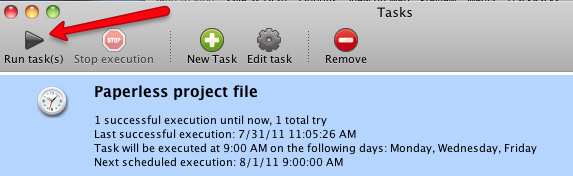
Upoštevajte tudi, da Task Till Dawn ponuja podroben opis, kdaj je načrtovano izvajanje opravila, kdaj je bilo nazadnje izvedeno in kdaj je načrtovano, da se znova zažene. Obstajajo tudi gumbi za urejanje in odstranjevanje opravil.
V menijski vrstici ali Docku morate imeti zagnano Task Till Dawn, da lahko izvaja opravila. Ne izvaja nalog v ozadju, kot to počne Automator.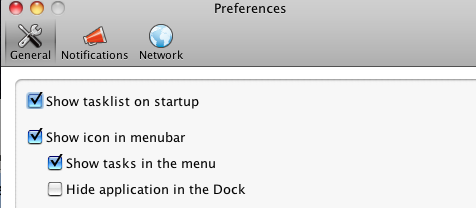
Prav tako lahko razporedite obvestila Growl, ki vam bodo seveda sporočila, da je bilo določeno opravilo zagnano.
Task Till Dawn ima svoje omejitve. Naenkrat lahko izvaja samo eno nalogo. Tako ne morete nastaviti ene naloge za zagon več aplikacij, eno za drugo. Za vsak zagon aplikacije morate nastaviti nalogo. Prav tako ne more zapreti aplikacij ob načrtovanem času.
Vendar pa je zaradi preprostega postopka načrtovanja programa morda lažje nastaviti in zagnati Aplikacije za avtomatizacijo 9 avtomatskih aplikacij, ki jih lahko ustvarite v manj kot 5 minutahUporaba Automatorja na vašem Macu vam omogoča hitro opravljanje dolgočasnih opravil. Tukaj je nekaj preprostih delovnih tokov, ki jih lahko ustvarite v nekaj minutah. Preberi več prek Task Till Dawn namesto z iCal.
Kljub pomanjkljivostim je Task Till Dawn odličen mali brezplačni program, ki temelji na Javi, za tiste z zelo osnovnimi potrebami po avtomatizaciji. Sporočite nam, kaj menite o programu.
Bakari je svobodni pisatelj in fotograf. Je dolgoletni uporabnik Maca, ljubitelj jazz glasbe in družinski človek.


